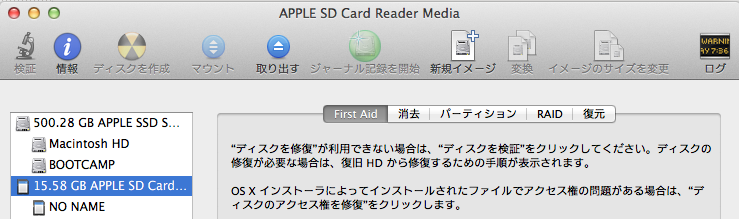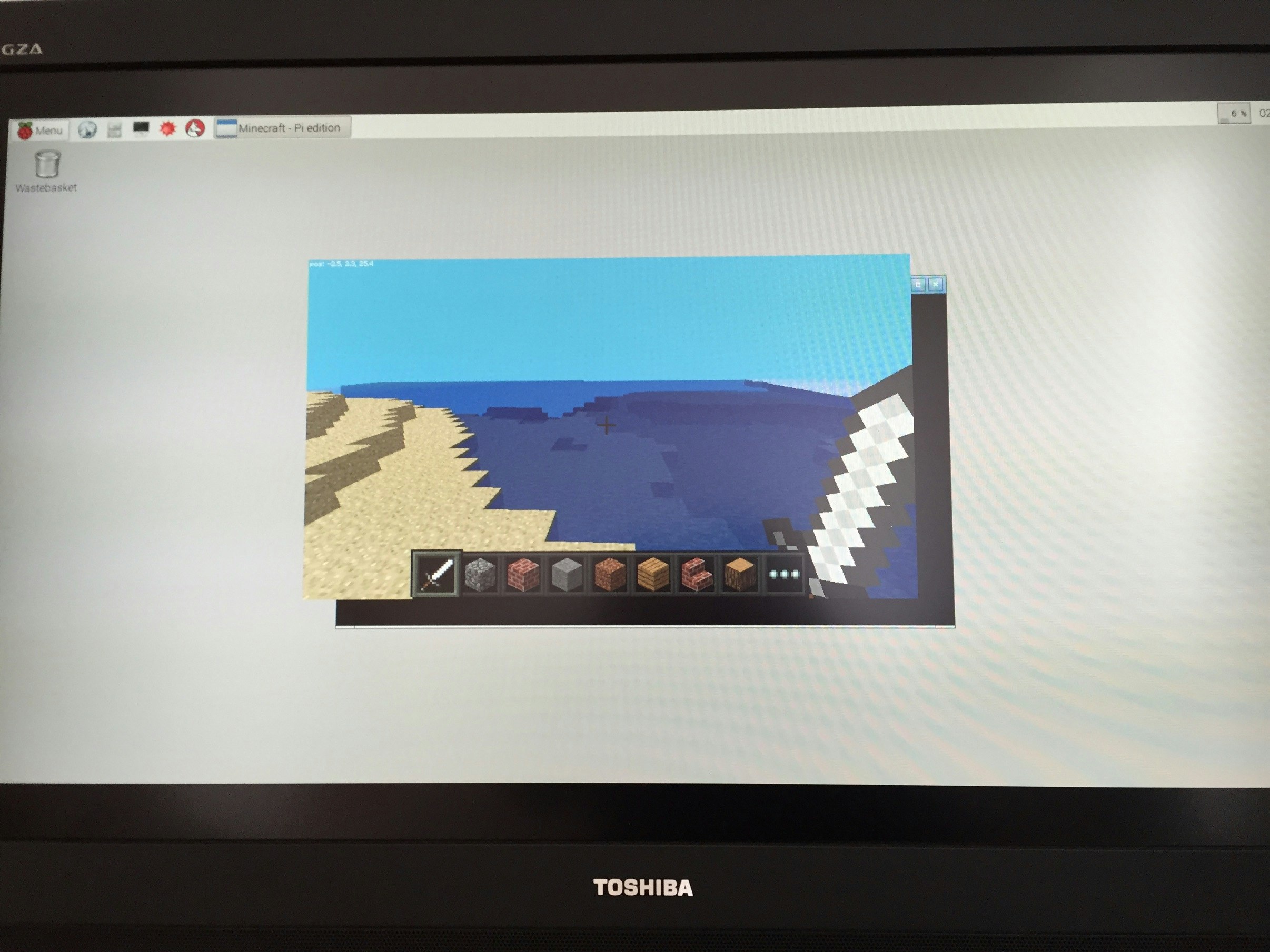はじめに
Raspberry Pi 2 Model Bを使用
MicroSD 16G

イメージのコピー
Linux系の保守などをしたことが在る方ならお分かりだと思いますが、現在は、いろいろ面倒なのでまるっとバックアップが主流です。
まるっとイメージファイルをコピーしそれをddで入れたい先へコピーするイメージです。
Macでの方法
Macでは、ターミナルがあるのでそれでddコピーすれば、良いのかと思っていましたが、意外と苦戦しました。
インストールしたいimageをさがし、用意する。わたしはubuntuにしました。
sudo dd bs=1m if=InputImageFileName.img of=/dev/disk1を入力し、enter returnでイメージをコピーするのですが、体感で10分以上待つ感じでとちゅうは何も表示されないので、気長に待ちましょう。

起動てすと
MicroSDをラズパイの裏側のスロットに入れ、USBキーボード、USBマウス、LANケーブルを接続してAndroidとかのUSBケーブルで電源供給するとインストールしたイメージのLinuxが起動できました。
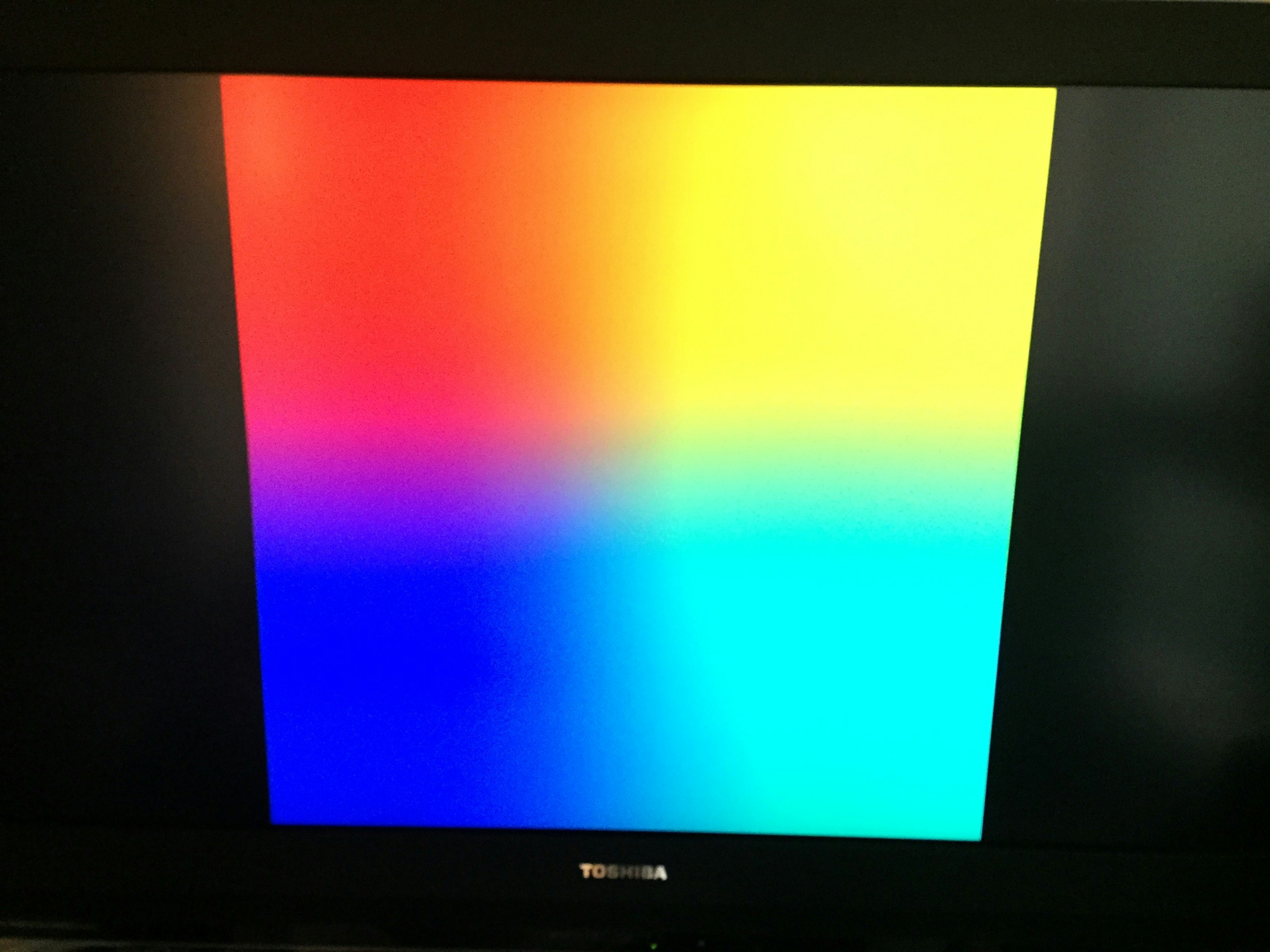
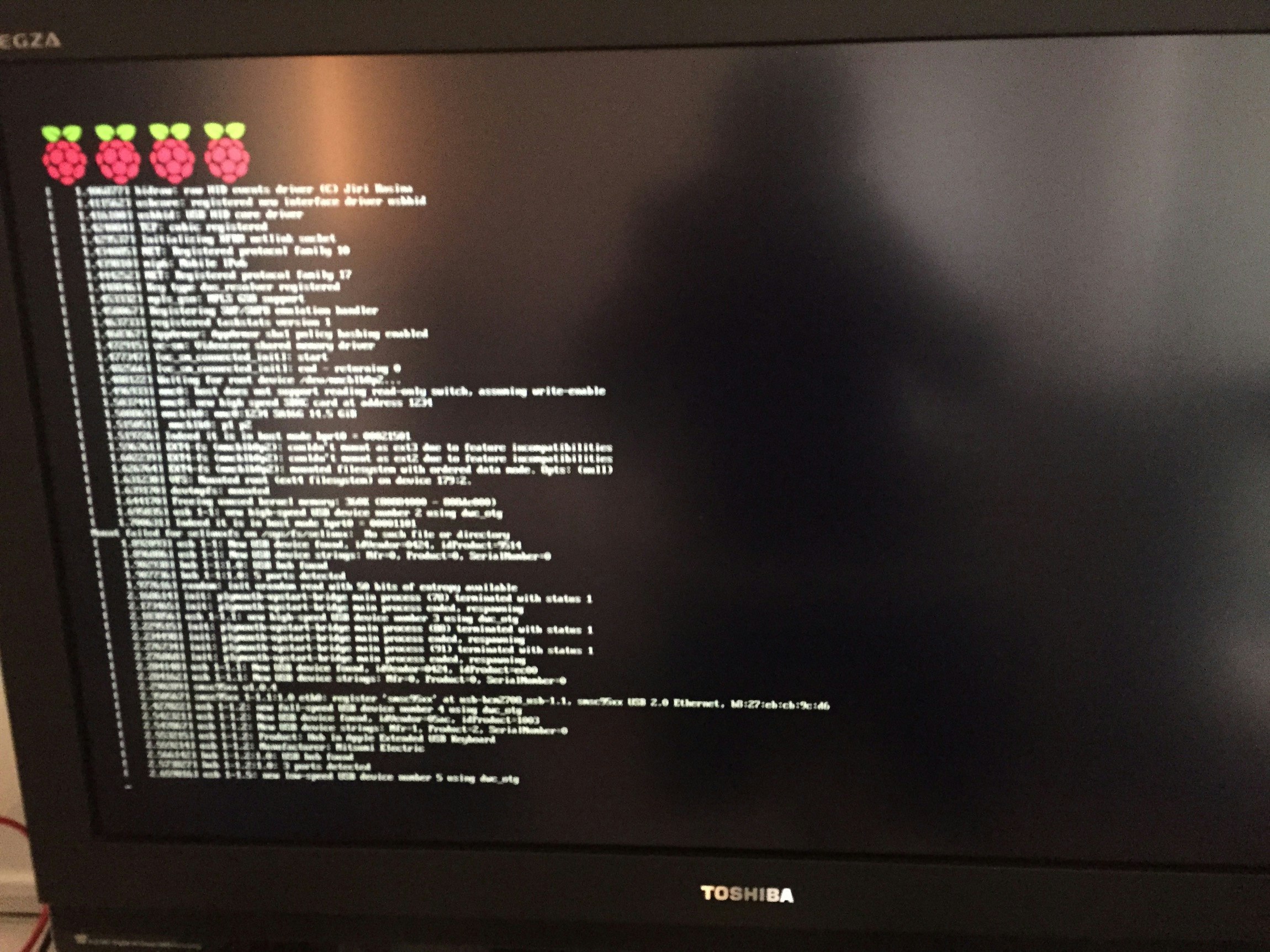
結局GUIが使いたかったので、Raspbianにした。
[GameGeek@NodaSatoru-no-MacBook-Pro:~/Desktop/Raspberry Pi]$ sudo dd bs=1m if=2015-02-16-raspbian-wheezy.img of=/dev/disk1
Password:
3125+0 records in
3125+0 records out
参考
http://www.raspberrypi.org/downloads/
https://wiki.ubuntu.com/ARM/RaspberryPi
http://www.raspberrypi.org/documentation/installation/installing-images/mac.md
http://d.hatena.ne.jp/Michael_e29/20140701/1404181242